TeamViewer远程控制全攻略:安全连接与高效操作指南
当你需要帮助远方的家人解决电脑问题,或者需要在下班后访问办公室的电脑取一份重要文件,甚至需要和同事一起查看同一台电脑上的设计方案时,TeamViewer这样的远程控制软件就成了你的得力助手,它就像一根魔法棒,让你能跨越物理距离,直接操作另一台电脑,但使用这种强大工具的同时,安全问题也绝对不能忽视,这篇指南将用最直白的方式,带你从安全连接到高效操作,全面掌握TeamViewer的使用。
第一部分:建立稳固且安全的连接
安全是远程控制的第一道门槛,绝不能马虎。
下载与安装:从官方开始 无论在哪台电脑上使用,一定要从TeamViewer的官方网站下载安装程序,千万不要从一些来路不明的软件站下载,否则很可能还没开始用,电脑就先中了病毒或木马,安装过程很简单,一直点击“下一步”基本上就能完成。
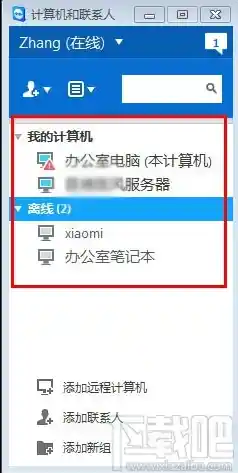
第一次连接:认识你的通行证 安装好后打开TeamViewer,你会看到软件界面上有两组最重要的信息:ID和密码,你可以把它们理解为电脑的“门牌号”和“钥匙”。
发起连接:如何控制对方电脑 如果你想控制别人的电脑,就在你自己电脑的TeamViewer界面右侧,“控制远程计算机”下面,输入对方提供给你的ID,然后选择“远程控制”,点击“连接”,会弹出一个窗口让你输入对方提供的密码,输入正确后,你就能看到对方的桌面并开始操作了。
核心安全守则:像保护银行密码一样
第二部分:实现高效流畅的操作体验
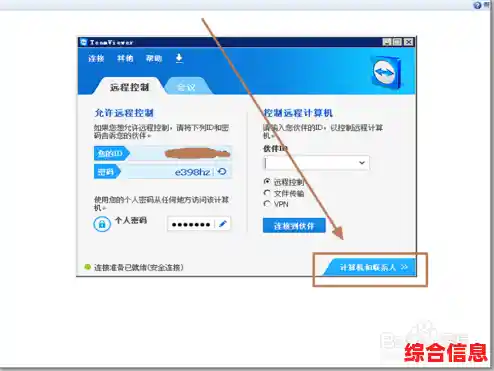
成功连接后,下面这些技巧能让你用起来更得心应手。
导航与缩放:对方的屏幕可能很大,而你的笔记本屏幕很小,这时你可以利用TeamViewer顶部的工具栏上的“缩放”功能,调整远程桌面的显示比例,方便查看,如果找不到鼠标,工具栏上还有个“高亮鼠标和键盘”的功能,能让你的操作更醒目。
文件传输:互传文件像在本地一样 这是非常实用的功能,你不需要通过微信或邮件来回发送文件,在TeamViewer顶部菜单栏,找到“文件和额外”->“文件传输”,会打开一个新窗口,这个窗口就像一座桥,左边是你本地电脑的文件,右边是远程电脑的文件,你可以轻松地把左边电脑里的文档拖到右边,或者从右边电脑里把照片拖到左边,传输速度通常很快。
对话与备注:沟通无障碍 在远程协助时,沟通很重要,你可以使用顶部的“对话”功能,与远程电脑的用户打开一个聊天窗口,用文字交流,比打电话描述更准确,还有一个“白板”功能,你可以在对方的屏幕上画画圈圈、写字,就像老师用粉笔在黑板上讲解一样,指出具体是哪个按钮或哪里有问题。
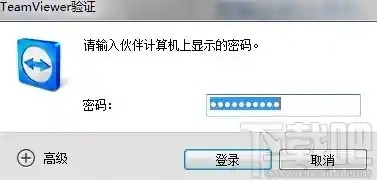
会话录制:留下操作记录 如果你在教别人完成一个复杂的操作,或者需要记录下解决问题的步骤以备后查,可以使用“录制”功能,在连接状态下,点击顶部菜单的“其他”->“录制”,就可以开始记录下你所有的屏幕操作和对话,结束后会保存成一个视频文件,非常方便。
一键切换操作模式 有时你可能只需要看看对方屏幕,而不需要动手操作(比如演示一个流程),这时可以点击工具栏上的“切换至观看模式”,你的鼠标和键盘就不会影响到对方电脑了,需要操作时再切换回“远程控制”模式。
第三部分:一些高级但简单的小技巧
无人值守访问(设置固定密码):如果你想随时访问自己家里的电脑,但家里没人能帮你开机输入密码,可以这样做:在家里的电脑上,打开TeamViewer,点击“额外”->“选项”,在“安全性”选项卡里,为“个人密码”设置一个固定密码,在“常规”选项卡里,勾选“随Windows一同启动TeamViewer”,这样,即使电脑重启,TeamViewer也会自动启动,你只需要用固定的ID和个人密码,就能随时连接上去。
手机控制电脑:在手机应用商店下载TeamViewer的App,用同一个账户登录,你甚至可以在手机上直接控制你的电脑,在外出时紧急处理一些事务。
TeamViewer是一个强大的工具,安全和意识是关键,只要遵循上述的安全原则,并熟练运用这些操作技巧,无论是帮父母修电脑,还是自己远程办公,你都能轻松搞定,真正实现“运筹帷幄之中,操控千里之外”。